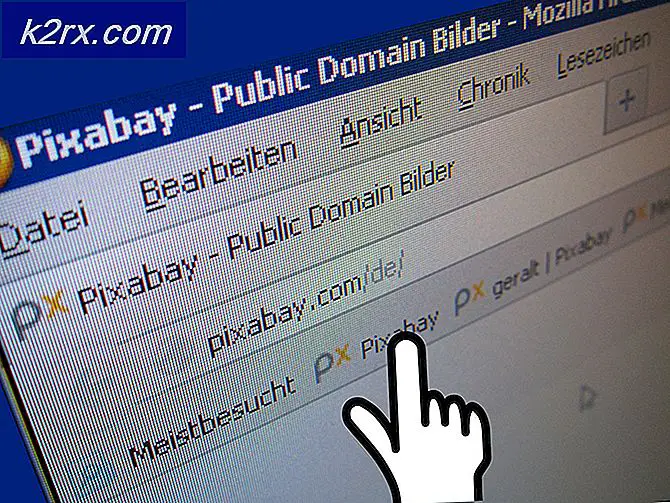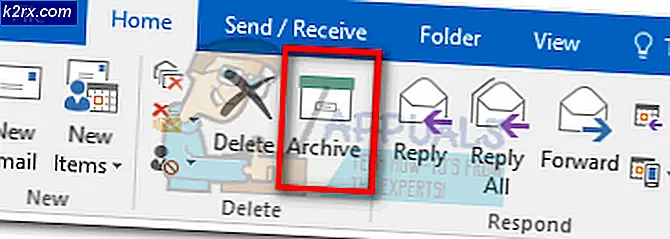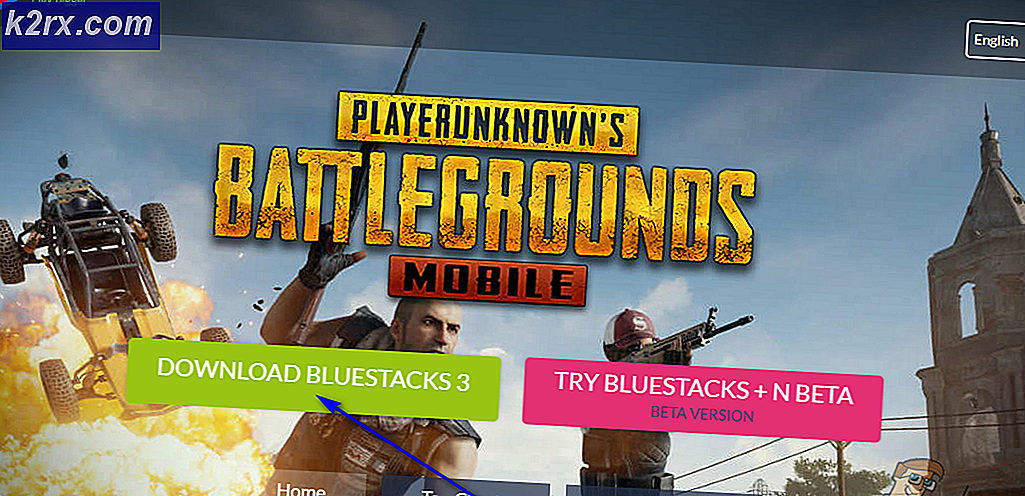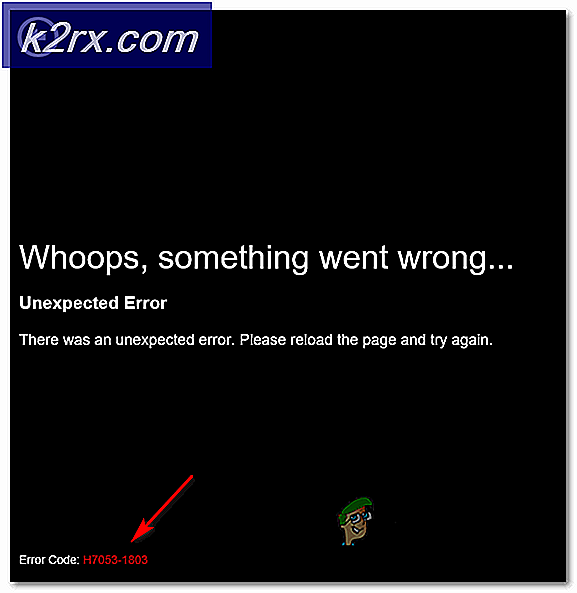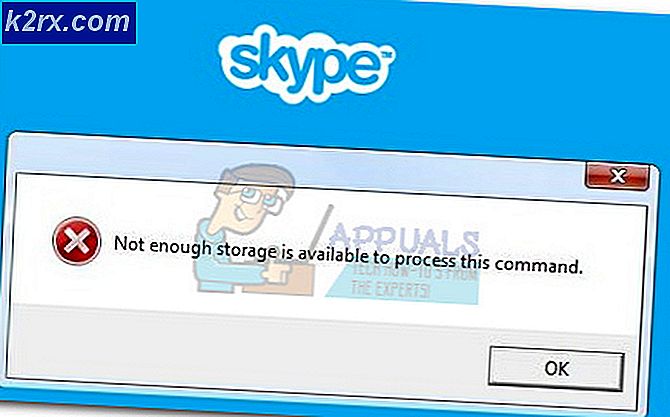Cara Menyesuaikan Kecepatan Kipas Apple Mac Anda Secara Manual
Pengaturan pabrikan pada perangkat Mac Anda menginstruksikan penggemarnya untuk beroperasi di tengah-tengah pertukaran antara kinerja dan pengalaman. Perangkat Anda mencoba untuk menyeimbangkan antara jumlah kebisingan yang dibuat oleh kipas Anda dan seberapa banyak mereka bekerja untuk mendinginkan sistem Anda. Bergantung pada selera pribadi dan penggunaan komputer, Anda mungkin ingin (atau perlu) meningkatkan kecepatan kipas agar bekerja lebih kuat saat mendinginkan sistem Anda meskipun itu berarti Anda harus duduk dengan pengaturan yang lebih ribut. Anda juga dapat, sebaliknya, merasa tidak nyaman bahkan oleh kebisingan sekecil apa pun dan dapat memilih untuk menurunkan kecepatan untuk menjaga sistem Anda lebih tenang. Apa pun motivasi Anda untuk menyesuaikan kecepatan kipas Mac Anda, panduan ini akan memberi tahu Anda langkah-langkah praktis untuk melakukan penyesuaian tersebut.
Tindakan Pencegahan: Beberapa Hal Yang Perlu Diingat
Pengaturan pabrikan untuk perangkat komputer mengoperasikan kipas Anda dalam kisaran yang aman, memastikan bahwa CPU Anda tidak terlalu panas. Saat suhu sistem Anda meningkat, penggemar Anda akan mulai mendinginkannya. Mengurangi kecepatan kipas ini di bawah jumlah yang aman atau disarankan dapat menyebabkan sistem Anda menjadi terlalu panas. Sebaliknya, meningkatkan kecepatan kipas mungkin bermanfaat dalam peningkatan nominal. Namun, memaksimalkan kipas dapat menyebabkan mereka bekerja terlalu keras dan juga rusak. Mengacaukan siklus manajemen kipas secara bersamaan di kedua arah dapat menyebabkannya tidak memulai sama sekali jika penerapannya salah dan sistem Anda mungkin rusak karena kurangnya pendinginan hanya melalui penggunaan dasar. Saat membuat penyesuaian kipas, pertimbangkan implikasi dari mengubah kecepatan di kedua arah dan uji perubahan yang lebih kecil sebelum mencoba perubahan yang lebih besar.
Mari Mengontrol!
Langkah 1: Menyiapkan Sistem Anda
Untuk memulai, pertama-tama Anda perlu menginstal aplikasi Macs Fan Control ke sistem Anda. Anda dapat mengunduhnya untuk MacOS dari tautan ini. Setelah pengunduhan selesai, cari file di sistem Anda dan pindahkan ke folder aplikasi. Luncurkan penginstal dari sini. Penginstalan akan meminta akses untuk izin yang perlu Anda terima. Ikuti petunjuk di layar di penginstal sampai penginstalan selesai.
Langkah 2: Melakukan Penyesuaian
Luncurkan aplikasi di sistem Anda. Anda akan melihat daftar semua kipas di komputer Anda yang ditampilkan di jendela. Di samping setiap kipas, Anda dapat mengubah pengaturan kontrol ke "Kustom". Secara default, ini disetel ke "Otomatis". Dengan mengubah pengaturan ini, Anda akan dapat menyesuaikan kecepatan kipas (melalui RPM-nya) serta variabel sensorik seperti suhu yang Anda inginkan agar kipas mengaktifkan dan menonaktifkan pemicu. Dari awal, Anda juga akan dapat melihat suhu sistem melalui aplikasi di berbagai titik sensorik dalam bangunan Anda.
Untuk menyesuaikan kecepatan kipas atau menyetel nilai suhu, lakukan hal berikut:
- Klik kipas angin dari daftar kipas yang tersedia yang ditampilkan.
- Alihkan konfigurasi kontrolnya ke Kustom, bukan Otomatis.
- Klik kipasnya lagi dan sebuah jendela akan muncul. Jendela akan memungkinkan Anda memilih antara "Nilai RPM Konstan" dan "Nilai Berbasis Sensor". Yang pertama memungkinkan Anda menyetel kecepatan tetap untuk penggemar Anda. Yang terakhir memungkinkan Anda menentukan suhu minimum dan maksimum untuk menghidupkan dan mematikan kipas Anda. Pilih pendekatan yang ingin Anda gunakan. Nilai berbasis sensor lebih dinamis dan menyesuaikan kecepatannya sesuai dengan suhu. Nilai RPM konstan linier dan kaku.
- Jika Anda memilih untuk menggunakan Nilai Berbasis Sensor, masukkan suhu minimum dan maksimum di bawah Jendela yang sama dan klik "OK."
- Jika Anda memilih untuk menggunakan Nilai RPM Konstan, cukup masukkan nilai itu di samping Nilai RPM Konstan dan klik "OK".
- Ulangi langkah di atas untuk semua penggemar yang Anda inginkan.
Catatan: Anda harus mempelajari pengaturan standar pada MacBook Anda dalam hal suhu pemicu kipas minimum / maksimum serta RPM rata-rata dasar dan bertujuan untuk tetap mendekati nilai-nilai ini. Mengimbangi nilai secara drastis dapat berbahaya dan dapat menyebabkan sistem Anda mati atau rusak sendiri jika terlalu panas.
Langkah 3: Meminimalkan Aplikasi
Aplikasi ini harus dijalankan terus menerus karena akan mengoperasikan kipas Anda sepanjang waktu komputer Anda dihidupkan. Itu bisa berjalan di latar depan atau didorong ke latar belakang sehingga tidak terlihat menghalangi Anda. Untuk mendorongnya ke latar belakang, klik tombol Preferensi di bagian bawah layar utama dan setel untuk beroperasi di latar belakang. Terapkan pengaturan ini.
Sekarang Anda dapat keluar dari jendela dan membiarkan aplikasi mengecil ke menu di bilah menu di bagian kanan atas layar Anda. Menu aplikasi di bilah menu dapat disesuaikan untuk menampilkan suhu dan RPM secara langsung juga. Cukup klik di bilah menu dan pilih kipas mana yang ingin Anda tampilkan. Pastikan aplikasi ini juga dimulai dengan startup.
Pikiran Akhir
Mereka yang memahami penggunaan komputer mereka dan membutuhkan kipas untuk beroperasi dengan cara tertentu pada perangkat Mac mereka dapat menggunakan aplikasi Mac Fan Control untuk menyesuaikan kecepatan kipas atau suhu pemicu kipas berbasis input sensorik untuk setiap kipas individu yang terletak di dalam build Mac mereka. Aplikasi berjalan di latar belakang untuk mengoperasikan kipas Anda pada pengaturan yang telah Anda konfigurasikan. Untuk alasan keamanan, disarankan untuk tetap mengikuti nilai standar yang digunakan oleh pabrikan untuk menghindari kerusakan akibat panas atau kesalahan sistem.